CHM制作方法
CHM帮助文档制作过程
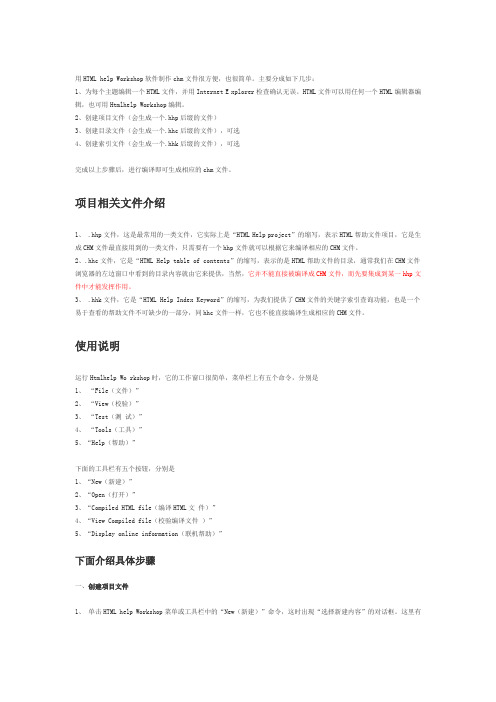
用HTML help Workshop软件制作chm文件很方便,也很简单。
主要分成如下几步:1、为每个主题编辑一个HTML文件,并用Internet E xplorer检查确认无误。
HTML文件可以用任何一个HTML编辑器编辑,也可用Htmlhelp Workshop编辑。
2、创建项目文件(会生成一个.hhp后缀的文件)3、创建目录文件(会生成一个.hhc后缀的文件),可选4、创建索引文件(会生成一个.hhk后缀的文件),可选完成以上步骤后,进行编译即可生成相应的chm文件。
项目相关文件介绍1、 .hhp文件,这是最常用的一类文件,它实际上是“HTML Help project”的缩写,表示HTML帮助文件项目,它是生成CHM文件最直接用到的一类文件,只需要有一个hhp文件就可以根据它来编译相应的CHM文件。
2、.hhc文件,它是“HTML Help table of contents”的缩写,表示的是HTML帮助文件的目录,通常我们在CHM文件浏览器的左边窗口中看到的目录内容就由它来提供,当然,它并不能直接被编译成CHM文件,而先要集成到某一hhp文件中才能发挥作用。
3、 .hhk文件,它是“HTML Help Index Keyword”的缩写,为我们提供了CHM文件的关键字索引查询功能,也是一个易于查看的帮助文件不可缺少的一部分,同hhc文件一样,它也不能直接编译生成相应的CHM文件。
使用说明运行Htmlhelp Wo rkshop时,它的工作窗口很简单,菜单栏上有五个命令,分别是1、“File(文件)”2、“View(校验)”3、“Test(测试)”4、“Tools(工具)”5、“Help(帮助)”下面的工具栏有五个按钮,分别是1、“New(新建)”2、“Open(打开)”3、“Compiled HTML file(编译HTML文件)”4、“View Compiled file(校验编译文件)”5、“Display online information(联机帮助)”下面介绍具体步骤一、创建项目文件1、单击HTML help Workshop菜单或工具栏中的“New(新建)”命令,这时出现“选择新建内容”的对话框。
chm文件制作

chm文件制作记得前面有人问chm的制作问题,偶今天恰巧找到一篇文章,贴出来吧,希望对一些人有帮助。
/************************************************************** *****/chm文件DIY-chm文件DIY从Windows 3.0到Windows 95,系统使用的帮助文件一直是.hlp格式,在安装Windows98以后,我们发现系统中增加了一种.chm格式的帮助文件,与hlp文件相比chm文件有很大的改变,功能更加强大,支持的媒体文件更多,使用起来也更便捷。
chm文件可用来制作软件说明书、产品介绍、学习教程、电子图书、报刊的电子版本、个人资料的整理等等。
本文将由浅入深地介绍chm文件的制作方法,希望对读者能有所帮助。
-一、chm文件及其制作工具HTML Help WorkShop简介chm文件是微软1998年推出的基于html文件特性的帮助文件系统,以替代早先的WinHelp帮助系统,在Windows 98 中把chm类型文件称作"已编译的HTML帮助文件" 。
被Internet Explorer支持的JavaScript、VBScript、ActiveX、Java Applet、Flash、html图像文件(GIF、JPEG、PNG)、音频视频文件(AU、MIDI、WA V、A VI)等等,chm同样支持,并可以通过URL地址与因特网联系在一起。
是典型的chm文件运行界面,其窗口可分为3部分,上面是功能按钮区,罗列了几个常用的浏览器按钮;右边是主窗口;左边是导航嵌窗。
导航嵌窗用来快速定位感兴趣的内容,这里可包含标题、索引、搜索和标签。
按"隐藏∕显示"按钮可以把左边的导航嵌窗关闭或打开,其他几个按钮浏览器中的也一样,"选项"中是一些常用的控制命令。
在Windows 98及以后的Windows版本中,chm文件的运行程序(hh.exe,27K)已是操作系统的一部分,它控制支持ActiveX组件的网页浏览器(如微软的InternetExplorer 3.0以上版本)来解释并运行chm文件中的元素,这样的好处就是能跨平台运行chm文件,只要有不同平台上的运行器和浏览器,chm文件就不再需要重新进行编译而直接使用,在不同语言的操作系统下,chm文件也会自动显示对应语种的菜单。
使用HP制作chm电子书的教程

使用HP制作chm电子书的教程使用HP制作chm电子书的教程此教程由熊猫酒仙编写我学会做电子书也没多长时间,如果有什么不到之处,大家多多见谅。
下面提到的软件请大家自己在网络上下载很多的哦........想做电子书,首先得准备四个软件:1.EmEditor6.02.hP电子书制作软件3.2和排版脚本3.eBook Pack Express 1.75 汉化版4.图片处理工具,配合透明脚本,可以很方便的把GIF图像的背景透明化。
在我看来,做电子书最重要的是排版,只要排版搞定了,基本上就没什么问题了。
现在假设我们下了一本TXT的电子书,我们用EmEditor6.0 进行排版:打开EmEditor6.0 ,点击主菜单中的宏,然后点击选择如图点击([070920]排版脚本1.4 加强版.jsee)后,就将排版脚本假如进去点击EmEditor6.0 主菜单中的打开,选择TXT版的电子书,出现如下界面:双击该书,将书添加到EmEditor6.0 中,有如下界面然后点击主菜单中宏,如下图:运行([070920]排版脚本1.4 加强版.jsee),出现如下界面点击起点TXT下载版,运行完后,出现如下界面:然后点击确定。
现在我们根据该书的具体情况讨论:1、这书的章节要是不按卷分(即没有第几卷的说法),我们在书的最前面加上书名,然后在所有的章节前面空两行或两行以上(这是用来分别章节的),如下图:2、这书按卷分,可以有如下两种处理办法:(1)对每一卷的每一章前面都加上相应的第几卷,且在其前面空两行或两行以上;如下图:(2)把每一卷单独提取出来,放在前前面,其前空两行,其后也空两行,每一章前面不加卷数,前面也空两行,如下图:OK,保存后,到这基本上排版已经搞定,然后我们利用HP软件制作CHM电子书1、首先,我们先搞定该书的版权和制作者的问题:打开HP软件,主菜单最后的设置里边,参数中选择版权和制作,写上你的论坛ID,然后保存,说明这书是你做的。
教你如何制作chm帮助文件

HTML Help Workshop是Microsoft推出的免费的chm编译器,“汉化新世纪”提供了汉化版下载,不过该版本附带了广告插件。
如果您不介意的话笔者建议您到Microsoft页面下载,毕竟Microsoft是chm文件的鼻祖。
目前,Microsoft提供的版本是绿色版的,将下载的文件解压到一个目录,点击文件夹中的Setup.exe 安装即可使用。
除了主程序,还有一个叫做“HTML Help Image Editor”图像编辑器。
首先来认识一下界面:制作chm文件首先需要html文件,如果您手头没有html文件,那么请及时制作。
1.建立"Project"其次,是在HTML Help Workshop中建立一个“project”。
制作步骤如下:▪“File”→“New”→“Project”▪“下一步”→填写“Project”的存放名称和路径▪“下一步”→“下一步”→完成以上步骤生成一个*.hhp文件,这个就是要编译的主文件。
其结果如下:上图中,在"change project options"可以设置chm的默认显示首页,标题,语言,允许全文搜索(“Compile full-text search information”)以及合并chm。
注意:•“add/remove topic files”用来需要编译的HTML文件;•“add/modify windows definitions”用来定义CHM文件的窗口显示(按钮,位置,窗口大小以及工具栏包含的按钮)和内容等。
请跳转到“搜索框”一节查看具体内容。
•“help API information”是连接应用程序的API接口,具体内容请参阅:这里2. 编辑“目录”在建立“project”后,下一步是设置“contents”(目录)。
点击“contents” 按钮,我们就跳转到了目录编辑框。
首次使用“Contents”时,程序会自动帮您创建一个“Contents” (目录),您只需要按默认设置即可。
CHM文件制作教程

自己动手,轻松制作CHM电子书CHM 文件可用来制作软件说明书、产品介绍、学习教程、电子图书、报刊的电子版本、个人资料的整理等等。
本文将由浅入深的介绍CHM 文件的制作方法。
一、CHM文件及其制作工具Html Help WorkShop简介CHM 文件是微软1998 年推出的基于html 文件特性的帮助文件系统,以替代早先的WinHelp 帮助系统,在windows98 中把CHM 类型文件称作“已编译的HTML帮助文件”。
被Internet Explorer支持的JavaScript、VBScript、ActiveX、Java Applet、Flash、html 图像文件(GIF、JPEG、PNG)、音频视频文件(AU、MIDI、WAV、AVI)等等,CHM 同样支持,并可以通过URL 地址与因特网联系在一起。
图(1)是典型的CHM 文件运行界面,其窗口可分为三部分,上部是功能按钮区,罗列了几个常用的浏览器按钮,右边是主窗口,左边是导航嵌窗。
导航嵌窗用来快速定位感兴趣的内容,这里可包含主题、索引、搜索和标签。
按“隐藏/显示”按钮可以把左边的导航嵌窗关闭或打开,其他几个按钮和浏览器中的一样,“选项”中是一些常用的控制命令。
这些按钮在制作CHM文件时可以控制是否显示。
在windows98及以后的windows 版本中,CHM 文件的运行程序(hh.exe,27K)已是操作系统的一部分,它控制支持ActiveX 组件的网页浏览器(如微软的Internet Explorer 3.0 以上版本)来解释并运行CHM 文件中的元素,这样的好处就是能跨平台运行CHM 文件,只要有不同平台上的运行器和浏览器,CHM 文件就不再需要重新进行编译而直接使用,在不同语言的操作系统下,CHM 文件也会自动显示对应语种的菜单。
在PC 机上使用CHM 文件要求使用者的操作系统装有IE3.0 或以上版本,如果使用者仍在使用Windows95系统,就需要运行一个小程序(被称作CHM 文件阅读升级包)hhupd.exe(700K),以便在windows95 中也能正常使用CHM 文件。
CHM格式帮助文件的制作(1)
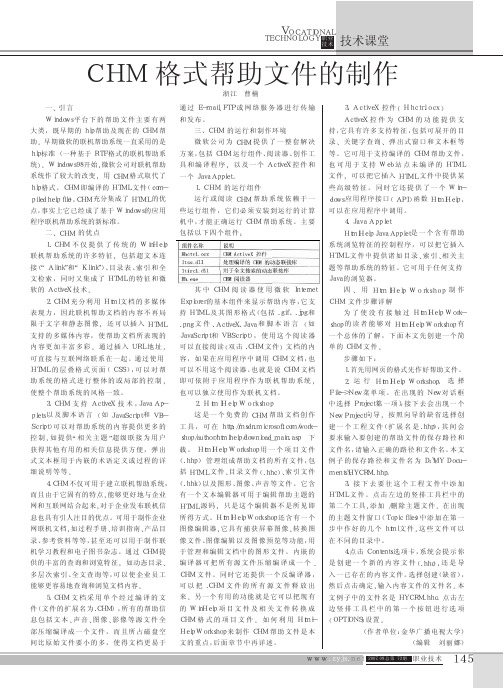
ments\HYCRM.hhp 。 3. 接 下 去 要 往 这 个 工 程 文 件 中 添 加 HTML 文 件 。 点 击 左 边 的 竖 排 工 具 栏 中 的
第二个工具 , 添加 / 删除主题文件。在出现 的主题文件 窗 口 ( Topic files) 中 添 加 在 第 一 步 中 作 好 的 几 个 html 文 件 , 这 些 文 件 可 以 在不同的目录中。
Windows 平 台 下 的 帮 助 文 件 主 要 有 两
大类 , 既早期的 hlp 帮助及现在的 CHM 帮 助。早期微软的联机帮助系统一直采用的是
hlp 标准 ( 一种基于 RTF 格式的联机帮助系
统) 。Windows98 开始 , 微软公司对联机帮助 系统作了较大的改变 , 用 CHM 格式取代了
HTML 源 码 , 只 是 这 个 编 辑 器 不 是 所 见 即
所得方式。HtmlHelp Workshop 还含有一个 图像编辑器 , 它具有 捕 获 屏 幕 图 像 、 转换图 像文件、 图像编辑以 及 图 像 预 览 等 功 能 , 用 于管理和编辑文 档 中 的 图 形 文 件 。 内 嵌 的 编译器可把所有源文件压缩编译成一个 .
Explorer 的基本组件来显示帮助 内 容 , 它 支
持 HTML 及 其 图 形 格 式 ( 包 括 .gif 、.jpg 和
CHM 文件步骤详解
为 了 使 没 有 接 触 过 HtmlHelp Work-
.png 文 件 、 ActiveX、 Java 和 脚 本 语 言 ( 如 JavaScript 和 VBScript ) , 使 用 这 个 阅 读 器
HTML 的 层 叠 格 式 页 面 ( CSS ) , 可 以 对 帮
CHM帮助文档制作教程
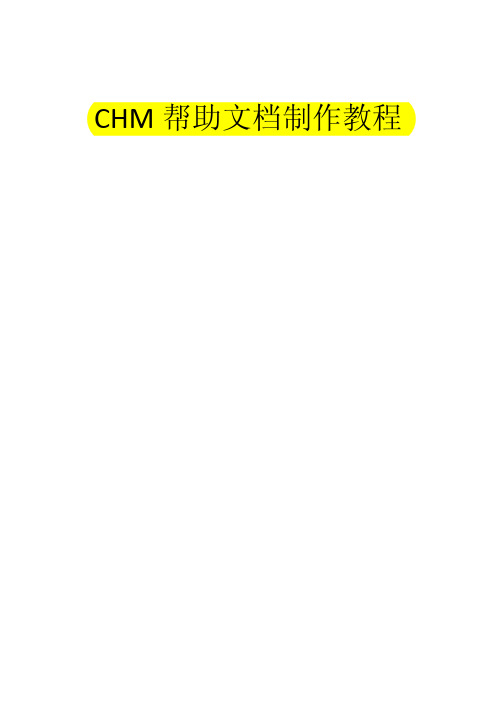
后续 ............................................................................................................................................ 20 后续及相关说明 .................................................................................................................... 20
2
CHM 帮助文档制作教程
二:准备工作
制作 CHM 文件的工具有很多种:“HTML Help WorkShop”、“Visual CHM”、“chm 制作精灵”、“电子文档处理器(eTextWizard)”、 “Easy CHM”等,这里就以“Easy CHM”为例。
开始制作 CHM 文档之前,我们必须准备好“原材料”: 一是 HTML 格式的网页文件(即:静态网页),制作 HTML 文件的软件很多我们最常用的有 FrontPage、Dreamweave(这里就不再介绍静态页面制 作了)。 二是“Easy CHM”软件。因为下载地址会CHM 文件的窗口格式:打开记事本帮助,可以看到窗口分为三个部分,顶层是功能按钮,右边是主窗口,左边是导航窗口,看上去 CHM 窗口十分简洁美观。这些窗口和按钮的格式都可以在 Easy CHM 中设置、更改。
如何制作chm

不做更详细的介绍了。
我们现在已经知道要编译一个CHM文件,首先要建立一个hhp文件。先在Workshop的“文
件”菜单中选择“新建”一个项目,这时将会出现有名为“新建项目”的窗口,这里会有一
装后只有4.6M,包括两组工具集:HTML Help Workshop和HTML Help Image Editor。前者
就是我们今天要用到的好东东,后者在网页制作中常用到图形文件的编辑和修改。
安装完HTML Help Workshop后,您可以在开始菜单|程序|HTML Help Workshop中打开
名“向导”提示您是否将采用原由的WinHelp项目文件(即.hpj)来制作新的项目,可以将
“转换WinHelp项目”选项勾掉,点击“下一步”然后指定将要建立的hhp文件的文件名和完
整的路径,再进入“下一步”,此时会有三个复选项,它们分别表示以现存的hhc、hhk、
HTML文件来建立HHP文件,由于没有现成的hhc和hhk文件,因此我们可以只选择最后一项
一、创建项目文件
单击Htmlhelp Workshop菜单或工具栏中的“New(新建)”命令,这时出现“选择新建内容”的对话框。这里有五个选项:“Project(项目)”、“Text(文本)”、“HTML File(HTML文件)”、“Table of Contents(目录)”、“Index(索引)”。选择“Project(项目)”,接着出现“Project(项目)”向导,告诉你这个向导可以转换的文件格式,一般情况下我们是要创建项目(.hhp)文件,不需要转换。直接进入“下一步”指定放置的目录和输入文件名就可以了,单击“下一步”,进入了“现有文件”对话框,如果你想将已经存在的文件包含进“项目”里,在下面列表中选择。这里一般空着,这些文件(包括已经编辑好的主题文件)以后可以添加。进入“下一步”后再“确定”就进入了Htmlhelp Workshop工作窗口。在窗口的上方是3个选项卡,分别是“Project(项目)”、“Contents(目录)”、“Index(索引)”。在“项目”窗口的左侧是7个按钮,它们的功能名称自上而下分别是:“Change project options(改变项目选项)”、“Add/Remove topic files(添加/删除主题文件)”、“Add/Modify window definitions(添加/修改窗口定义)”、“HtmlHelp API information(HTML帮助API信息)”、“View HTML source(校验HTML源文件)”、“Save Project Contents and Index files(保存项目、目录和索引文件)”、“Save all file and Compile(保存全部文件并编译)”。
CHM帮助文档制作教程
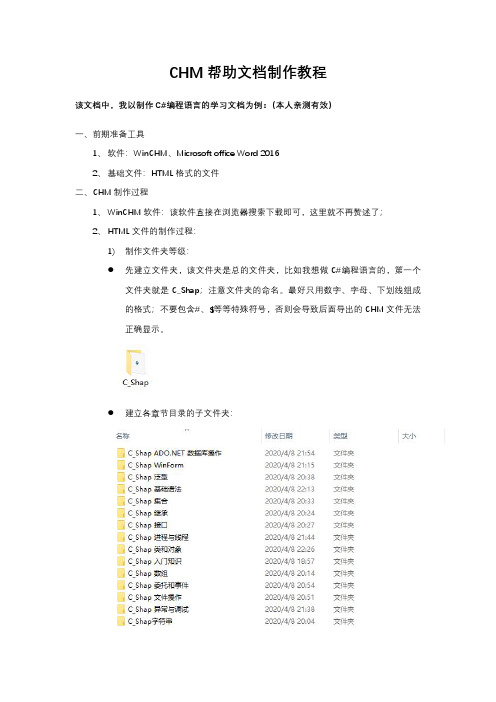
CHM帮助文档制作教程该文档中,我以制作C#编程语言的学习文档为例:(本人亲测有效)一、前期准备工具1、软件:WinCHM、Microsoft office Word20162、基础文件:HTML格式的文件二、CHM制作过程1、WinCHM软件:该软件直接在浏览器搜索下载即可,这里就不再赘述了;2、HTML文件的制作过程:1)制作文件夹等级:●先建立文件夹,该文件夹是总的文件夹,比如我想做C#编程语言的,第一个文件夹就是C_Shap;注意文件夹的命名。
最好只用数字、字母、下划线组成的格式;不要包含#、$等等特殊符号,否则会导致后面导出的CHM文件无法正确显示。
●建立各章节目录的子文件夹:每一个章节建立一个子文件夹同时养成一个好习惯,就是在文件夹或者文件命名的时候,保持一定的规律或者规则;不要花里胡哨的。
2)建立HTML文档将你文档的各章节复制粘贴到Word2016中,将图片格式左对齐(为了导出的CHM格式整齐一点),在Word2016中将文件另存为HTML格式的文档;详细操作如下图:将文件内容复制粘贴到word中:将其另存为HTML格式文件(网页格式的文件):将我们导出的文件存放到我们最开始建立的文件夹中,注意各章节对应(第一章节的文档存入第一章节的文件夹),后续其他章节全部都是一样的操作过程,这里不再赘述。
到此,我们HTML文件就制作完成了;3)开始制作CHM文档打开WinCHM软件,新建项目,选择使用现有的HTML创建一个新项目:将我们制作好的.htm文件导入进去(一般我们只需要选择第一个文件夹就可以,不需要详细到每一个.htm文件,也就是说路径中只需要选择到第一个文件夹就好),这样就导入了.htm文件,如图:最左边的上下左右四个箭头,用来调整我们文档里章节的位置及顺序,因为文档最初导入进来的时候,顺序是打乱的,使用箭头工具调整好即可;同时我们也发现,最初我们建立的文件夹梯度顺序,在WinCHM里面,变成了我们文档的各章节的标题或者目录(如果没有目录的话,就自己将章节名称重命名即可)4)导出CHM文档点击构建选择CHM,或者直接选择CHM文档,导出这里一般不需要做修改,直接导出即可。
CHM制作方法

很简单吧?第一分钟就这样过去了哦,请接着住下看。
第二分钟要做的事情是:
一、更改电子书标题,选择左边树型结构的首节点,如图:
点击 ,这时首节点成为可编辑状态,如图:
四、内容区域
文件的内容肯定是文件的主要部分,所以内容区域肯定是不能缺少的,缺少了内容,文件就没有存在的意义了。
怎么开始制作
如果您是游客,请点击 进入制作页面
如果您是注册会员,登录后请点击会员首页的 图片或者点击会员中心里左边的“开始制作CHM电子书”链接进入制作页面
(友情提示:无论您是从什么地方点击进入制作页面,只要制作页面中编辑框下面有红色字提示您未登录,就说明您是以游客身份登录,如果不存在红色字,那就说明您已以会员身份登录了本系统),如图:
本教程是针对本平台制作,相信您在看完本教程之后,一定能在本平台上很容易地制作出您理想中的CHM文件!
我们的目标:容易、共享、开放、实用
更新:二○一○年五月二十五日
新手入门
本部分是作为一个新手的入门及教程,本教程主要是本平台的工具介绍。
什么叫
CHM是英语“Compiled Help Manual”的简写,即“已编译的帮助文件”。CHM是微软新一代的帮助文件格式,利用HTML作源文,把帮助内容以类似数据库的形式编译储存。
怎么制作多层树型节点
本系统制作的CHM电子书是支持多层数形结构的,选择非顶节点进行添加节点,就会自动形成多层树形结构,如图:
该图为选择“新建文档一”时点击“添加”,这时新添加的节点就会自动成为“新建文档一”的子节点。
教你如何制作带图片的CHM电子书

教你如何制作带图片的CHM电子书
本文将介绍如何制作带图片的CHM电子书,内容由浅入深,易于掌握,特别适合电子书初学者。
下面先来介绍一下什么是CHM?什么是CHM电子书?
CHM是一种文件格式,就像我们的word、exe等一样,是一种文件格式。
但是他与其他文件格式不一样的是,CHM不像Word文件那样,需要电脑上安装了Office办公软件才能打开,而是在Windows系统上就可以直接打开。
自然,CHM电子书就是CHM格式的电子书,这个很好理解吧?
下面进入正题,我们不作原理介绍,直接介绍如何制作带图片的CHM电子书。
在编辑CHM文件的节点时,直接插入图片。
下面以“做书网”为例进行介绍:
选择要插入图片的地方,然后点击编辑器上的插入图片按钮,如下图:
弹出图片管理窗口,图片管理器分四个部分,第一部分是选择上传本地图片,第二部分是已经上传了的图片列表,第三部分是预览图片,第四部分是插入图片时的显示效果。
如下图:
如果图片还没有上传过,先选择上传图片,如果图片已经上传了,就在图片列表里面找到要插入的图片,然后点击右下角的“插入”:
图片插入之后,显示效果如下:
至此,一张图片就完成了插入到CHM电子书中。
重复插入操作,就可以制作成一本带多图的CHM电子书了,这里不赘述。
这里提醒一下,编辑好内容之后,记得要生成CHM电子书哦,如果只是编辑了没生成,
那么刚编辑的内容是不会自动在CHM电子书中体现的。
教你如何快速简单的制作CHM电子书籍

教你如何快速简单的制作CHM电子书籍好久没写文,我都快忘了。
这次回来教大家如何制作CHM格式的电子书。
众所周知,现在这类型的格式基本已经不吃香——因为很少有人在用了。
虽然在电脑上打开很方便。
但也因为是电脑,所以才妨碍了它的流通性,现在是移动端时代了。
另外一点不友好的地方在于书籍的内存不要过大,譬如什么2M3M之类的书籍,转换就慢了一点点。
重要的话说三遍,主要目的是自己制作给自己看。
自己制作给自己看。
自己制作给自己看。
首先我们必须要了解三样东西,在制作中常用到或必须要有的,分别是以下的三样(请看图)三样东西有了这三样东西呢,我们就要有教程了,为了方便,也是感谢前人的付出,我这里会参考或直接引用前辈的劳动成果,在此一一感谢。
现在,我们要打开一个叫EmEditor的文件。
找到同样名称的它,打开它就行了。
如下图请点击描述(最多18字)打开之后,你就会看到一个写着“宏”的按钮。
点击以下分为三个步骤,如图:按步骤来有了这三步,我们就可以用小说来排版了。
点击EmEditor的文件并打开,输入想要排版的小说。
你会看到这样的排版排版这时,我们要点击“宏”,点击之前添加的那个脚本,然后在TXT电子排版那里,点击“起点排版”后,出现第三步了。
具体操作如下:步骤我们来看看如何排版。
看图:排版说明各位看到了说明没有,按章节来说,我们只要在章节前空两行或以上就可以了。
如果是按卷来分,有的作者写小说很长,分为好几卷。
这时我们把卷名称提到最前面,然后章节如前面提到的不变,那么这个排版就算成功了。
最后就点击保存即可。
那么,排版好以后呢,就要制作CHM电子书了。
这里,我要说个题外话:有些从网上下载的电子书已经排版好了,直接用PH导出CHM电子书即可,有些呢要经过上面的步骤。
还有一些自己从网上看到的好文章保存下来后,结果发现排版好了,在PH那里出现了乱码。
这是因为你的文档是UTF-8格式。
而我们从网上下载的电子书是ANSI格式。
这时我们就要把UTF-8改为ANSI格式了。
如何制作已编译的HTML帮助文件(即CHM帮助文件)

HTML帮助文档从结构上来看可分为两个部分,运行器和文档内容。
它的一个好处是能使帮助文档跨平台运行,只要有不同平台上的运行器和浏览器,帮助文档不再需要重新编制,制作HTML帮助文档的工具是Html help Workshop工具包。
方法:1、安装好Html Help Workshop,需要重新启动一次才可以运行。
运行后,单击菜单或工具栏中的“新建(New)”,这时出现选择新建内容的对话框。
先选择“工程(Project)”,在接着出现的工程向导中指定工程放置的目录就可以了。
单击“OK”后就出现工程编辑界面。
在工程编辑界面的上方是3个标签栏,第一个“Project”是有关工程的编辑,第二个“Contents”是目录,第三个“Index”是索引。
在工程编辑界面的左侧是7个按钮,它们的功能从上到下依次为:“改变工程选项”、“加入/删除封面文件”、“添加/修改窗口选项”、“HTMLhelp AP信息”、“浏览HTML源文件”、“保存”、“存盘并编译”。
2、单击“改变工程选项”按钮,出现工程选项对话框(如图1)。
这里仅改变标题(Title)的内容,把标题写入,编译后这个标题将出现在窗口的标题栏中。
其他的内容暂时用系统的默认值。
然后单击“加入/删除封面文件”按钮,再选择“加入”按钮,把作为封面页的HTML文件添上。
封面页的文件一定要有,否则编译的帮助文件运行后,系统会报错。
好了,简单的工程编辑就完成了。
3、单击“目录”(Contents)标签栏,这时系统请你选定一个新目录文件的名称,指定后出现目录的编辑界面(如图2)。
然后按照内容的需要插入标题或页面目录,并对每个目录选定相应的HTML文件。
标题可以分为多级,并在标题上也放置需要的HTML文件,作为标题的说明内容,这需要按照你制作的内容统一考虑。
目录的内容在编译后(如图3)的左侧所示,这是3个标题,单击目录可以打开相应的文件内容。
插入目录后,关于目录的属性暂时也用默认值,这样基本的目录就可完成。
怎么制作chm文件

怎么制作chm文件
chm格式常用来作为电子书或者是电子说明书,这里介绍如何制作chm文件(一)首先新建一个文件夹,这个文件夹是用于存放需要制作成chm文件的原始文件的,主要是txt或者图片和html格式的网页文件。
(二)如果有多个文件,比如有很多本小说,每本小说的章节文件又是单独的,那么就可以在文件夹里再新建一些文件夹。
这样把文件分类放好易于管理。
存放源文件的文件夹。
图手动修改目录。
(五)目录修改完毕,点击编译按钮生产chm格式文件。
(六)设置文件保存的目录,然后点击编译按钮,等待编译结束。
(七)编译结束之后,在指定的目录就能找到生成的chm格式的文件了。
chm帮助文档制作过程

heading(插入标题)”或“Insert a page(插入页面)”按钮,都会弹出“Table of Contents
Entry”对话框,在“Entry title”输入框中输入条目的标题,并根据情况选定对应的主题文件,单击“Entry
编辑的软件
HelpPad Online Author是一款适合windows应用或互联网应用的联机帮助系统,它具备以下特点
1.所见即所得(WYSWYG)编辑风格,提供强大的在线编辑功能。
2.支持从word或chm离线文档生成帮助文档,提供方便的转换功能
3.支持常见的浏览器种类,如IE,firefox等
create contents file(.hhc) when compiling”。
chm文件的“Search(搜索)”选项允许用户在所有主题文件中搜索字、词或短语,将它们的标题显示出来,而且用醒目的方式显示在主题中。在“Compiler”卷标中选上“Compiler
full-text search information”,即可支持全文检索功能。
Help Workshop/HTML Help Workshop”后进入HTML Help Workshop主界面。
如何使用
用HTML Help Workshop制作chm文件很方便,下面就以“中华搜索宝CHINASSB”的软件说明为例,介绍制作的具体步骤。
一、制作前的准备工作
由于chm帮助文件是基于HTML文件特征的,所以前期编写HTML文件的准备工作很重要。HTML Help
第一步:点击HTML Help
如何做CHM格式小说

前期准备:
步骤一:
先将要准备做成CHM的资料,用WORD
文档按段落章节的顺序编辑好(一个段落编辑成一个文档)。
步骤二:
将这些编辑好的WORD通过另存为命令,保存成*.htm格式,保存完以后会生成相应的HTML文件和一个后缀为files的文件夹。
步骤三:
统一将HTML文件和相应的文件夹,放入新的文件夹(段落名称的那个文件夹)中。
开始制作:
步骤一:
打开EasyCHM
步骤二:
新建工程,在新建工程窗口—搜索选项中,可对标题与图标等的设置。
工程目录是前期准备中你存放HTML文件的文件夹的路径。
步骤二:
通过easychm左边的方向箭头按钮对文件的顺序进行调整。
步骤三:
将目录中的后缀为.files的文件夹删除。
步骤四:
将索引标签下的header文件也都删除。
双击文件的名称可以进行重命名。
步骤五:
保存一下。
(不要望啊TAT,否则白做了咯)
步骤六:
点击编译进行编译。
点击后,可在出现的窗口中更改CHM的标题,CHM的第一页,CHM的主页,CHM 保存的地址以及CHM的设置。
步骤七:
点击生成CHM文件。
步骤八:
查看做好的CHM文件。
(注:不同语言,应在不同语言的操作系统中制作。
)。
chm离线文档制作说明

Chm离线文档制作说明
1、下载软件【WebZip】和【WinCHM】
2、使用【WebZip】将需要制作成chm离线文档的网页下载下来,下载下来的文件夹中包
括网页上的图片、字体等样式结构。
将需要制作成chm离线文档的网页和其他所有文件夹保留(不需要的最好删除,不然文件过多,加载过慢,影响速度)。
3、打开【WinCHM】,选择“创建一个新项目”,如图所示:
4、选择创建一个新项目之后页面跳转如下,之后点击“使用现有的HTML文件创建一个项
目”,HTML位置选择你要制作成chm离线文档的所有文件(包括图片、字体等样式,即每个文件夹),项目标题可自定义,其他选项不用更改。
5、上述操作完成之后,网页就会自动导入,按照需要将网页进行分类,整理成目录。
6、网页中存在超链接,需要在chm中进行超链接跳转,选择存在超链接的文字,右击选择
“超链接”,跳出对话框如下:
地址选择“内页”,选择要超链接的网页在目录中的位置,最后将“在新窗口中打开地址”勾除。
7、网页中显示的图片需在最开始导入的文件中,不然图片无法显示。
8、整个目录都编辑修改好之后,点击工具栏上的“构建”,弹出构建对话框,选择编译文
档的位置,点“开始”就可以了。
(编译过程中最好不要打开其他软件,不然容易程序卡死)。
制作CHM帮助文档
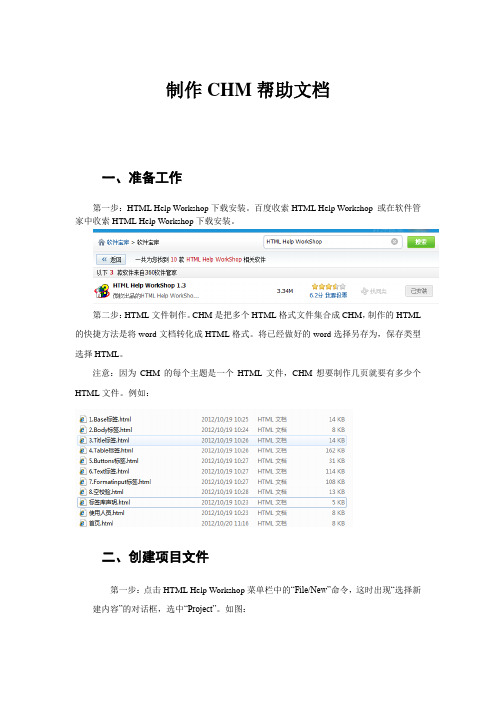
制作CHM帮助文档一、准备工作第一步:HTML Help Workshop下载安装。
百度收索HTML Help Workshop 或在软件管家中收索HTML Help Workshop下载安装。
第二步:HTML文件制作。
CHM是把多个HTML格式文件集合成CHM,制作的HTML的快捷方法是将word文档转化成HTML格式。
将已经做好的word选择另存为,保存类型选择HTML。
注意:因为CHM的每个主题是一个HTML文件,CHM想要制作几页就要有多少个HTML文件。
例如:二、创建项目文件第一步:点击HTML Help Workshop菜单栏中的“File/New”命令,这时出现“选择新建内容”的对话框,选中“Project”。
如图:第二步:,按“OK”按钮后,将“Convert Win Help Project”这个选项留空,继续下一步。
如图:第三步:点击“Browse”按钮,设置放置项目文件的目录及项目文件名;或者是在输入框内直接输入想要保存CHM地址。
完成后,继续下一步。
如图:第四步:因为我们已经事先建好了html文件,此时请选择“HTML file”,继续下一步。
如图:第五步:点击“Add”按钮并加入已经编辑好的主题文件也就是首页文件。
然后下一步完成。
如图:现在就可以进入HTML Help Workshop工作窗口。
在窗口的上方是3个卷标,分别是“Project(项目)”、“Contents(目录)”、“Index(索引)”。
如图:在“Project”卷标的左侧是7个按钮,它们的功能名称自上而下分别是:“Change project options(改变项目选项)”、“Add/Remove topic f iles(添加/删除主题文件)”、“Add/Modify window definitions(添加/修改窗口定义)”、“HtmlHelp API information(HTML帮助API信息)”、“View HTML source(校验HTML源文件)”、“Save Project Contents and Index files (保存项目、目录和索引文件)”、“S ave all file and Compile(保存全部文件并编译)”。
- 1、下载文档前请自行甄别文档内容的完整性,平台不提供额外的编辑、内容补充、找答案等附加服务。
- 2、"仅部分预览"的文档,不可在线预览部分如存在完整性等问题,可反馈申请退款(可完整预览的文档不适用该条件!)。
- 3、如文档侵犯您的权益,请联系客服反馈,我们会尽快为您处理(人工客服工作时间:9:00-18:30)。
下面,我们就以将小说《围城》制作成一部阅读方便的电子版小说为例,一步步地让您了解CHM帮助文档制作的全过程,通过这样的介绍,相信您一定能随心所欲地做出更多自己想要的电子文档。
“公欲善其事,必先利其器”,还是先介绍我们的制作工具吧。
能制作CHM 文件的工具最常用也是最易用的莫过于Microsoft的HTML Help Workshop了,它完全安装后只有4.6M,包括两组工具集:HTML Help Workshop和HTML Help Image Editor。
前者就是我们今天要用到的好东东,后者在网页制作中常用到图形文件的编辑和修改。
安装完HTML Help Workshop后,您可以在开始菜单|程序|HTML Help Workshop中打开它。
要建立CHM帮助文件必须先将我们所有想要让其出现在帮助文件中的内容做成相对独立的网页文件(即HTML文件),这些工作可以在HTML Help Workshop中完成,也可以应用其他网页编辑器(如FontPage或HotDog)来制作。
比如说我们这里将其作为例子的《围城》,就可以按不同的章节来制作。
另外,HTML 文件之间应该相互链接,如每一章之间应该保留与上一章和下一章超级链接的接口,将这些相对独立的网页制作完成后,将它们储存到一个新建的文件夹中。
首先我们先介绍几种将要用到的过渡文件:
1.hhp文件,这是最常用的一类文件,它实际上是“HTML Help project”的缩写,表示HTML 帮助文件项目,它是生成CHM文件最直接用到的一类文件,只需要有一个hhp文件就可以根据它来编译相应的CHM文件。
2.hhc文件,它是“HTML Help table of contents”的缩写,表示的是HTML帮助文件的目录,通常我们在CHM文件浏览器的左边窗口中看到的目录内容就由它来提供,当然,它并不能直接被编译成CHM文件,而先要集成到某一hhp文件中才能发挥作用。
3.hhk文件,它是“HTML Help Index Keyword”的缩写,为我们提供了CHM文件的关键字索引查询功能,也是一个易于查看的帮助文件不可缺少的一部分,同hhc文件一样,它也不能直接编译生成相应的CHM文件。
4.hhj文件,它实际上不属于我们今天要讨论的内容,因为它属于另一个帮助文件系统Win Help,在Win Help系统中,hhj文件的作用相当于HTML Help 中的HHP文件,在这里就不做更详细的介绍了。
我们现在已经知道要编译一个CHM文件,首先要建立一个hhp文件。
先在Workshop的“文件”菜单中选择“新建”一个项目,这时将会出现有名为“新建项目”的窗口,这里会有一名“向导”提示您是否将采用原由的WinHelp项目文件(即.hpj)来制作新的项目,可以将“转换WinHelp项目”选项勾掉,点击“下一步”然后指定将要建立的hhp文件的文件名和完整的路径,再进入“下一步”,此时会有三个复选项,它们分别表示以现存的hhc、hhk、HTML文件来建立HHP文件,由于没有现成的hhc和hhk文件,因此我们可以只选择最后一项(HTML Files),点击“下一步”后可以在随后出现的“新建项目——HTML文件”窗口中将我们已经制作好的所有网页文件按先后顺序添加到文件列表中,点击“下一步”后,就可以看到令人愉快
的“完成”按键了,但这并不意味着大功告成,因为这一步仅仅是建立了一个hhp文件,还有不少工作等着我们去完成呢。
一个hhp文件形成后,将会在Workshop|项目窗口中显示此文件的结构,双击此窗口中的[OPTIONS]选项,就可以修改这一项目的结构了,比如要指定项目的标题,指定CHM文件的默认首页文件以及文字编码类型和字体,在文件窗口中,还可以指定将要生成的CHM 文件的文件名以及路径、指定编译时所需的hhc和hhk的路径及名称等等。
上面我们已经介绍了hhc、hhk文件的作用,它们并不是必须的,可以根据需要来决定是否要生成包含目录以及关键字查询的帮助文档,一般来说,总页数较少的帮助文件可以省略掉这些内容和功能。
对照本例的电子版小说《围城》的页数,我们决定简单至上,这时可以执行“文件”菜单中的“编译”命令,Workshop在确认hhp文件的路径及名称后。
很快,一本电子版小说就这样生成了,它虽然只是一个独立的文件,但却可以完全脱离自己的机器、脱离Workshop
运行(需要IE4.0以上支持)。
一个比较简单的CHM帮助文件(没有目录、没有索引)的制作过程就是这样,如果您想制作包括目录和索引的帮助文件,可以先分别制作一个HHC文件和一个HHK文件,然后在上一步中将它们添加到相应的项目中就可以了。
HHC的建立和编辑的方法有两种,一种是在“文件”菜单中选择新建一个“目录表”,在随后出现的编辑窗口中对其进行编辑;另一种方法是在形成的hhp文件编辑窗口中点击“目录”窗口选择“创建一个新的目录文件”,并为其命名进行相应的编辑。
经过上面的介绍,现在您一定可以自己编辑制作帮助文件和电子文档了吧,Workshop的用途其实还有很多,其中另一个不得不说的功能是:它不仅可以编译一个CHM文件,更可以对现有的CHM文档进行反编译,这样我们可以更直接地借鉴和使用一些制作得非常精美的帮助文档的某些精彩部分,有时搞一点“拿来主义”感觉还是不错的。
好了,不多说了,还是告诉您这个HTML Help Workshop的下载地址吧:下载,感兴趣的朋友还是快点吧!。
